Cómo recibir alertas para dormir según cuándo necesitas despertarte

Cómo recibir alertas para dormir según cuándo necesitas despertarte
Eliminar todos los archivos temporales de Windows no es tarea fácil. Aunque se puedan eliminar archivos de algunas carpetas manualmente, no es suficiente. Windows oculta los archivos temporales en todo tipo de ubicaciones, por lo que eliminarlos manualmente puede ser todo un reto. Por eso, hoy presento dos herramientas sencillas que limpiarán todos tus archivos temporales sin complicaciones.
Limpiador de archivos temporales
Temp File Cleaner es una aplicación Java multiplataforma que elimina rápidamente todos los archivos temporales. Es una herramienta potente con varias opciones avanzadas. Seleccione cualquier unidad y haga clic en "Limpiar" para eliminar todos los archivos temporales.
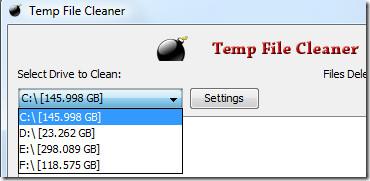
Antes de eliminar todos los archivos temporales, haga clic en Configuración y seleccione el tipo de archivos temporales que desea eliminar. Existen varias opciones avanzadas, como eliminar datos de restauración del sistema, búsqueda excesiva en subdirectorios, eliminar la precarga de Windows y eliminar por fuerza bruta.
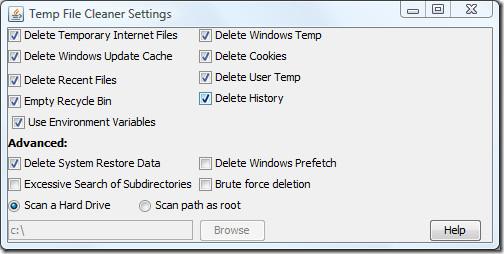
También puede escanear un disco duro o una ruta como root. Es compatible con todas las versiones de Windows, incluido Windows 7.
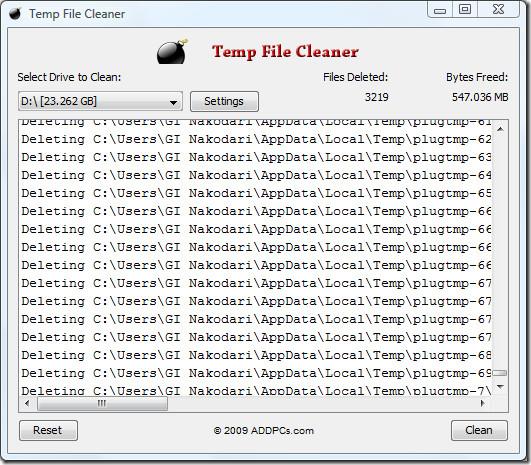
Limpiador temporal
Temp Cleaner suena parecido a Temp File Cleaner, pero no es lo mismo. Fue desarrollado por Mulder, el creador de MakeInstantPlayer . Esta herramienta funciona de forma ligeramente diferente: muestra una vista previa de todos los archivos temporales antes de eliminarlos. A diferencia de Temp File Cleaner, solo elimina los archivos temporales de la carpeta temporal, ubicada en la unidad donde está instalado Windows.
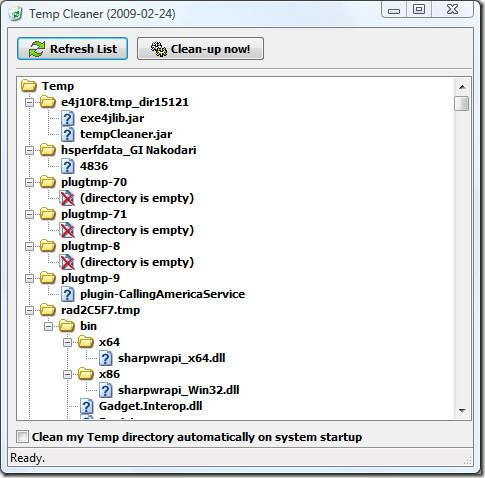
También hay una opción para limpiar el directorio temporal automáticamente durante el inicio del sistema.
Conclusión
Ambas herramientas son portátiles y tienen sus propias ventajas. Si buscas una herramienta sencilla para limpiar archivos temporales solo de la carpeta temporal predeterminada de Windows, Temp Cleaner es la solución. Pero si buscas funciones avanzadas y quieres eliminar todos los archivos temporales, incluyendo archivos de internet, la papelera de reciclaje, el historial, la caché, las cookies y mucho más, Temp File Cleaner es la opción ideal. Entonces, ¿cuál es la más adecuada para ti? Esta es una pregunta que deberías plantearte. ¡Que la disfrutes!
Cómo recibir alertas para dormir según cuándo necesitas despertarte
Cómo apagar la computadora desde el teléfono
Windows Update funciona básicamente en conjunto con el registro y diferentes archivos DLL, OCX y AX. En caso de que estos archivos se corrompieran, la mayoría de las funciones de...
Últimamente, aparecen como hongos nuevos paquetes de protección del sistema, y todos ellos ofrecen una nueva solución de detección de spam y antivirus, y si tienes suerte...
Aprende a activar el Bluetooth en Windows 10/11. El Bluetooth debe estar activado para que tus dispositivos Bluetooth funcionen correctamente. ¡No te preocupes, es muy fácil!
Anteriormente, revisamos NitroPDF, un buen lector de PDF que también permite al usuario convertir documentos en archivos PDF con opciones como fusionar y dividir el PDF.
¿Alguna vez has recibido un documento o archivo de texto con caracteres redundantes? ¿El texto contiene muchos asteriscos, guiones, espacios vacíos, etc.?
Tanta gente me ha preguntado sobre el pequeño ícono rectangular de Google al lado del Orbe de Inicio de Windows 7 en mi barra de tareas que finalmente decidí publicar esto.
uTorrent es, sin duda, el cliente de escritorio más popular para descargar torrents. Aunque funciona a la perfección en Windows 7, algunas personas tienen...
Todos necesitamos tomar descansos frecuentes mientras trabajamos con una computadora; al no tomar descansos existe una gran posibilidad de que sus ojos se salgan (bueno, no salten).







